Home » Archives for 07/19/13
[Hướng dẫn] Để laptop cũ hoạt động bình thường
23:29 |Laptop cũ thường chạy rất chậm khi phần cứng đã bị hao mòn theo thời gian và tần suất sử dụng của người dùng. Nhiều người đã nghỉ ngay đến việc sắm cho mình chiếc laptop mới. Tuy nhiên, hãy thử qua các cách sau để cải thiện laptop cũ của mình và sử dụng chúng thêm 1 thời gian nữa tránh hao phí về tiền bạc khi sắm một chiếc mới.
Nâng Ram cho Laptop
Yếu tố máy chậm là yếu tố dễ nhận ra nhất và khi bị như vậy thì ta có thể nâng cấp RAM lên máy vì bộ nhớ RAM còn trống nhiều sẽ làm máy hoạt động trơn tru hơn và đa nhiệm hơn. Do phần mềm mình càng update trong khi phần cứng chưa nâng cấp.
Thay CPU mới
Vi xử lý (CPU) là bộ phần quan trọng của chiếc máy tính, nâng cấp CPU sẽ giúp máy tính hoạt động nhanh hơn do tốc độ xử lý giờ đã cao hơn rồi.
Mở rộng bộ nhớ
Có khả năng ổ đĩa của bạn đã gần đầy vì thế nên mở rộng bộ nhớ để có nhiều không gian lưu trữ hơn. Điều này cũng cải thiện tốc độ của laptop
Remove phần mềm
Những phần mềm không cần thiết thì bạn nên xóa bỏ ra khỏi máy, ko dùng chúng mà cứ để chúng chiếm dung lượng sẽ làm cho các ứng dụng mới cài sẽ càng ngày càng chậm hơn.
Cài lại Windows
Đây là cách mà mọi người thường xử dụng nhất và cũng khá là hiệu quả khi không phải nâng cấp để tốn thêm chi phí mà hiệu quả thấy ngay được vì máy như được trở về giai đoạn mới ban đầu.
Read more…
Nâng Ram cho Laptop
Yếu tố máy chậm là yếu tố dễ nhận ra nhất và khi bị như vậy thì ta có thể nâng cấp RAM lên máy vì bộ nhớ RAM còn trống nhiều sẽ làm máy hoạt động trơn tru hơn và đa nhiệm hơn. Do phần mềm mình càng update trong khi phần cứng chưa nâng cấp.
Thay CPU mới
Vi xử lý (CPU) là bộ phần quan trọng của chiếc máy tính, nâng cấp CPU sẽ giúp máy tính hoạt động nhanh hơn do tốc độ xử lý giờ đã cao hơn rồi.
Mở rộng bộ nhớ
Có khả năng ổ đĩa của bạn đã gần đầy vì thế nên mở rộng bộ nhớ để có nhiều không gian lưu trữ hơn. Điều này cũng cải thiện tốc độ của laptop
Remove phần mềm
Những phần mềm không cần thiết thì bạn nên xóa bỏ ra khỏi máy, ko dùng chúng mà cứ để chúng chiếm dung lượng sẽ làm cho các ứng dụng mới cài sẽ càng ngày càng chậm hơn.
Cài lại Windows
Đây là cách mà mọi người thường xử dụng nhất và cũng khá là hiệu quả khi không phải nâng cấp để tốn thêm chi phí mà hiệu quả thấy ngay được vì máy như được trở về giai đoạn mới ban đầu.
Cỗ máy dịch chuyển bước tiến nhân loại
23:26 |Có một nhà bác nỗi băn khoăn luôn trong lòng là phải có một cỗ máy tức thời một bước tiến của nhân loại. và rồi một ngày kia khi thành công
![[IMG]](https://blogger.googleusercontent.com/img/b/R29vZ2xl/AVvXsEh0OgCiB7COzMwLk5QmhbFTwHJR-LaNOWeaweYapru_spyWM7K-ogPhcqWozq3S7p-SygdTnXZhKQ8pL2xi1Yro_DcVeod0r2W6AnTpmvQAdPxlwoRtQOPqRoyu7Y4rz9Kfe-zDhmKiPR1H/s640/may-dich-chuyen-tuc-thoi001.jpg)
xem thêm tại áo phông đồng phục hài hước
![[IMG]](https://blogger.googleusercontent.com/img/b/R29vZ2xl/AVvXsEjLm0wa0Kt1Vn3rFanb-41zG8xOhIUevI6CQSn10zUdmxhvHdC3VCyYlMiIwjW3kO4TIDmduDqGTgsP1MWyQ19PbDW4bRQCyUWlKaYKS6jAnGMx3aUUSLYLDzIixzs53Ql3AZk6o-DnmAT1/s640/may-dich-chuyen-tuc-thoi002.jpg)
![[IMG]](https://blogger.googleusercontent.com/img/b/R29vZ2xl/AVvXsEgY87nDLX8l5F90qu4nRVPxcv8zV09VL0XfbKg_3MpS7OikppvT2UuYZHmTb2aGP-bfghJ1E4WaBsZ5P5pd5w6XhFuJRqphwVDtoPVrvMVhrWf9Mcj-7B6Vrm79P35XyACu1e6XaSZBphfD/s640/may-dich-chuyen-tuc-thoi003.jpg)
xem thêm tại áo phông đồng phục hài hước
![[IMG]](https://blogger.googleusercontent.com/img/b/R29vZ2xl/AVvXsEg_lJtnVGtu9js1KPethvlxrRt0YL6kJ1hmY-v_d47gCKIaO8LKQNNFofE_VZzfjilhcDBbxlQV8OwK64MZyjsguu5fugXw1nWlhSIatSJh9UChBvHLwv2p5OlZgXSs4ncBj8blZoynpbMY/s640/may-dich-chuyen-tuc-thoi004.jpg)
Read more…
![[IMG]](https://blogger.googleusercontent.com/img/b/R29vZ2xl/AVvXsEh0OgCiB7COzMwLk5QmhbFTwHJR-LaNOWeaweYapru_spyWM7K-ogPhcqWozq3S7p-SygdTnXZhKQ8pL2xi1Yro_DcVeod0r2W6AnTpmvQAdPxlwoRtQOPqRoyu7Y4rz9Kfe-zDhmKiPR1H/s640/may-dich-chuyen-tuc-thoi001.jpg)
xem thêm tại áo phông đồng phục hài hước
![[IMG]](https://blogger.googleusercontent.com/img/b/R29vZ2xl/AVvXsEjLm0wa0Kt1Vn3rFanb-41zG8xOhIUevI6CQSn10zUdmxhvHdC3VCyYlMiIwjW3kO4TIDmduDqGTgsP1MWyQ19PbDW4bRQCyUWlKaYKS6jAnGMx3aUUSLYLDzIixzs53Ql3AZk6o-DnmAT1/s640/may-dich-chuyen-tuc-thoi002.jpg)
![[IMG]](https://blogger.googleusercontent.com/img/b/R29vZ2xl/AVvXsEgY87nDLX8l5F90qu4nRVPxcv8zV09VL0XfbKg_3MpS7OikppvT2UuYZHmTb2aGP-bfghJ1E4WaBsZ5P5pd5w6XhFuJRqphwVDtoPVrvMVhrWf9Mcj-7B6Vrm79P35XyACu1e6XaSZBphfD/s640/may-dich-chuyen-tuc-thoi003.jpg)
xem thêm tại áo phông đồng phục hài hước
![[IMG]](https://blogger.googleusercontent.com/img/b/R29vZ2xl/AVvXsEg_lJtnVGtu9js1KPethvlxrRt0YL6kJ1hmY-v_d47gCKIaO8LKQNNFofE_VZzfjilhcDBbxlQV8OwK64MZyjsguu5fugXw1nWlhSIatSJh9UChBvHLwv2p5OlZgXSs4ncBj8blZoynpbMY/s640/may-dich-chuyen-tuc-thoi004.jpg)
Bộ ảnh đẹp của hot girl tuổi teen
23:25 |Bộ ảnh đẹp của hot girl tuổi teen
Lang thang trên mạng bắt gặp được bộ ảnh tuyệt đẹp của em này. Nhìn kết em ý quá, bác nào có số, có thông tin, hay bất cứ cái gì liên quan đến em đấy pm cho em với. ( hậu tạ bằng bữa trà đá
( hậu tạ bằng bữa trà đá 
![[IMG]](http://img718.imageshack.us/img718/7956/haiduongvuianhso1939426.jpg)
![[IMG]](http://img855.imageshack.us/img855/2060/haiduongvuianhso1939446.jpg)
![[IMG]](http://img69.imageshack.us/img69/9023/haiduongvuianhso1939471.jpg)
![[IMG]](http://img692.imageshack.us/img692/6093/haiduongvuianhso1939512.jpg)
![[IMG]](http://img40.imageshack.us/img40/9822/haiduongvuianhso1939532.jpg)
![[IMG]](http://img101.imageshack.us/img101/1953/haiduongvuianhso1939543.jpg)
![[IMG]](http://img37.imageshack.us/img37/1953/haiduongvuianhso1939543.jpg)
![[IMG]](http://img21.imageshack.us/img21/2356/haiduongvuianhso1939574.jpg)
![[IMG]](http://img546.imageshack.us/img546/8082/haiduongvuianhso1940015.jpg)
![[IMG]](http://img828.imageshack.us/img828/3025/haiduongvuianhso1940046.jpg)
Read more…
Lang thang trên mạng bắt gặp được bộ ảnh tuyệt đẹp của em này. Nhìn kết em ý quá, bác nào có số, có thông tin, hay bất cứ cái gì liên quan đến em đấy pm cho em với.
 ( hậu tạ bằng bữa trà đá
( hậu tạ bằng bữa trà đá 
![[IMG]](http://img718.imageshack.us/img718/7956/haiduongvuianhso1939426.jpg)
![[IMG]](http://img855.imageshack.us/img855/2060/haiduongvuianhso1939446.jpg)
![[IMG]](http://img69.imageshack.us/img69/9023/haiduongvuianhso1939471.jpg)
![[IMG]](http://img692.imageshack.us/img692/6093/haiduongvuianhso1939512.jpg)
![[IMG]](http://img40.imageshack.us/img40/9822/haiduongvuianhso1939532.jpg)
![[IMG]](http://img101.imageshack.us/img101/1953/haiduongvuianhso1939543.jpg)
![[IMG]](http://img37.imageshack.us/img37/1953/haiduongvuianhso1939543.jpg)
![[IMG]](http://img21.imageshack.us/img21/2356/haiduongvuianhso1939574.jpg)
![[IMG]](http://img546.imageshack.us/img546/8082/haiduongvuianhso1940015.jpg)
![[IMG]](http://img828.imageshack.us/img828/3025/haiduongvuianhso1940046.jpg)
20:31 |
Sự cố xảy ra vào lúc 14h30 ngày 11/7 tại công trình xây dựng nhà ở 3 tầng, số 186 đường Nguyễn Văn Công (phường 3, quận Gò Vấp, TP.HCM).
Thông tin ban đầu, vào thời gian trên, rất nhiều công nhân làm việc dưới tầng 1 và sân của căn nhà bỗng nghe tiếng rắc rắc nên hốt hoảng bỏ chạy. Biết là bê tông sắp sập, nhiều người đang ở trên giàn giáo công trình cũng hốt hoảng nhảy vào bên trong nhà tìm chỗ ẩn nấp. Khi mọi người vừa chạy đến nơi an toàn thì tấm bê tông nặng hàng tấn trên mái vòm tầng 3 của căn nhà đổ ập xuống.
Hiện trường căn nhà nơi xảy ra sự cố sập mái vòm và lực lượng chức năng đang tháo dỡ
Tại hiện trường, một mảng bê tông lớn nặng cả tấn rơi trước sân nhà. Phía trên tầng 3 mái vòm khoảng 10m2 bằng bê tông nằm treo lơ lửng.
Khối bê tông nặng cả tấn rơi ở độ cao gần 15m xuống sân nhà
Ngay sau khi sự việc xảy ra, cơ quan chức nặng quận Gò Vấp có mặt phong tỏa hiện trường. Một xe thang cứu hộ được điều đến cùng 20 chiến sĩ tiến hành tháo dỡ phần bê tông mái vòm dính trên tầng 3 và đưa máy móc dưới đống đổ nát ra ngoài.
Đến 18h cùng ngày, công tác tháo dỡ vẫn đang được tiến hành.
Download Openoffice 3.3.0 tiếng Việt windows 7 XP - Phần mềm đọc file odt odp
01:24 |OpenOffice.org là một phần mềm soạn thảo và xử lý văn bản hoàn toàn miễn phí, được nhiều công ty trong nước và quốc tế sử dụng để thay thế cho Microsoft office. Với nhiều tính năng mạnh mẽ không kém gì Microsoft office. Ngoài ra OpenOffice còn đọc được định dạng file của Microsoft office.như .doc, docx xls...
Download tại đây: Openoffice 3.3.0
http://download.services.openoffice....ll-wJRE_vi.exe
Tiếng Anh:
http://download.services.openoffice....wJRE_en-US.exe
Bản Openoffice 3.4 beta:
Tiếng Việt:http://download.services.openoffice....angpack_vi.exe
Tiếng Anh:
http://download.services.openoffice....tall_en-US.exe
Các hệ điều hành khác các bạn download tại đây:http://www.openoffice.org/download/other.html
Phần mền thay đổi giao diện Windows - Tổng hợp
01:18 |1. Visual Tooltip
Chắc hẳn những người dùng Windows 7 hay Windows Vista đều biết, khi di chuột vào những cửa sổ đang được thu nhỏ trên khay taskbar, những hình ảnh tổng quan đó sẽ được hiện lên với kích thước nhỏ hơn.
Một cách tương tự, Visual Tooltip cũng hoạt động như vậy, nhưng ngoài ra bạn cũng có thể thiết lập khi thu nhỏ các cửa sổ xuống, chúng sẽ hiển thị luôn dưới dạng thu nhỏ, chứ không cần đợi rê chuột qua mới nhìn thấy hình thu nhỏ, ví dụ như thế này:
Visual Tooltip nhẹ và dễ sử dụng, bạn có thể download tại đây.
2. WìnFlip
Một ứng dụng đặc biệt dành riêng cho những ai vẫn đang sử dụng hệ điều hành nổi tiếng Windows XP, WinFlip đem đến cho XP hiệu ứng 3D đẹp mắt giống như Windows Vista khi nhấn tổ hợp phím Alt+Tab.
Ngoài ra WinFlip còn có nhiều tùy chọn khác khá hữu ích, bạn có thể thay đổi tổ hợp phím nóng khác, hay loại bỏ những tab người dùng không muốn xuất hiện trên giao diện 3D bằng cách cho chúng vào danh sách loại trừ. Tại mỗi cửa sổ riêng, có một kí tự nhỏ sẽ xuất hiện bên cạnh cho phép bạn tùy chỉnh cửa sổ đó khi nhấp chuột vào.
Tải về ứng dụng tại đây.
3. Shock 4 way 3D
Đem đến cho máy tính của người dùng một không gian làm việc rộng mở với đến 4 màn hình có thể luân chuyển qua nhau, đặc biệt trong mỗi desktop có thể chứa những cửa sổ hay ứng dụng khác nhau, giúp giải quyết tình trạng đầy màn hình do bật quá nhiều tab.
Shock 4 way 3D đem đến một cảm giác mới lạ, khi mà 4 desktop liên tục xếp theo dạng khối hộp, dạng flip giống Windows Vista hay Wavecube (hiệu ứng này tương tự dạng khối hộp, nhưng các desktop sẽ dao động giống như sóng biển). Ngoài ra, người dùng dễ dàng điều chỉnh độ trong suốt (transparency), lập hotkey hay lựa chọn ảnh nền khi chuyển đổi giữa các desktop.
Bạn có thể download tại đây.
4. Bộ giao diện AlienWare
Hãng máy tính nổi tiếng AlienWare cung cấp cho người sử dụng bộ theme mang phong cách ngoài hành tinh bí hiểm, vô cùng độc đáo và đẹp mắt. Bạn chỉ cần download và kích hoạt chương trình để thay đổi giao diện.
Với Windows XP, tại giao diện chính của ứng dụng là các tùy chọn giao diện khác nhau, sau khi ưng ý bạn chỉ cần click Apply->Yes và đợi 1 lúc cho theme thay đổi.
Còn với Windows Vista, rất tiếc là Alienware không hỗ trợ nhiều bộ giao diện, nên khá ít sự lựa chọn cho người sử dụng. Riêng nền tảng Windows 7 thì bạn sẽ có cơ hội chỉnh sửa thoải mái với dung lượng của ứng dụng lên tới 2,9GB.
Download Alienware cho Windows XP, Vista và Windows 7 tại đây.
5. Deep 7
Nếu thật sự thấy giao diện của Windows 7 nhàm chán, Deep 7 chính là sự lựa chọn tối ưu cho bạn. Người dùng hầu như có thể thay đổi 100% giao diện Windows 7, từ các khung hình đến các hiệu ứng liên quan đến cửa sổ làm việc. Hệ điều hành của bạn trông rất khác sau khi cài và hiệu chỉnh Deep 7, hứa hẹn một không khí làm việc mới hứng khởi và thú vị hơn.
Tuy nhiên để cài đặt Deep 7 người dùng phải thao tác lại một số tính năng quản lí giao diện của Windows. Lời khuyên ở đây là hãy sử dụng những chương trình như UxStyle giúp can thiệp vào quá trình này.
Download và xem thêm thông tin về Deep 7 tại đây.
6. WindowBlinds
Giống như Deep 7, WindowBlinds có thể thay đổi từ những thanh tiêu đề, taskbar, thanh cuộn, menu start, icon, thanh công cụ… và tất cả những gì vốn thuộc về Windows nay sẽ được thay thế bằng những thứ khác.
Bạn có thể tùy biến các gadget theo phong cách khác, một menu start thật ấn tượng hay không gian mới lạ khi vào My computer… với đủ màu sắc và hiệu ứng khác nhau. Tất cả đều có thể thực hiện được trên WindowBlinds.
Ứng dụng hiện update đến phiên bản 7.1, dung lượng 40MB, download tại đây.
Read more…
Chắc hẳn những người dùng Windows 7 hay Windows Vista đều biết, khi di chuột vào những cửa sổ đang được thu nhỏ trên khay taskbar, những hình ảnh tổng quan đó sẽ được hiện lên với kích thước nhỏ hơn.
Một cách tương tự, Visual Tooltip cũng hoạt động như vậy, nhưng ngoài ra bạn cũng có thể thiết lập khi thu nhỏ các cửa sổ xuống, chúng sẽ hiển thị luôn dưới dạng thu nhỏ, chứ không cần đợi rê chuột qua mới nhìn thấy hình thu nhỏ, ví dụ như thế này:
Visual Tooltip nhẹ và dễ sử dụng, bạn có thể download tại đây.
2. WìnFlip
Một ứng dụng đặc biệt dành riêng cho những ai vẫn đang sử dụng hệ điều hành nổi tiếng Windows XP, WinFlip đem đến cho XP hiệu ứng 3D đẹp mắt giống như Windows Vista khi nhấn tổ hợp phím Alt+Tab.
Ngoài ra WinFlip còn có nhiều tùy chọn khác khá hữu ích, bạn có thể thay đổi tổ hợp phím nóng khác, hay loại bỏ những tab người dùng không muốn xuất hiện trên giao diện 3D bằng cách cho chúng vào danh sách loại trừ. Tại mỗi cửa sổ riêng, có một kí tự nhỏ sẽ xuất hiện bên cạnh cho phép bạn tùy chỉnh cửa sổ đó khi nhấp chuột vào.
Tải về ứng dụng tại đây.
3. Shock 4 way 3D
Đem đến cho máy tính của người dùng một không gian làm việc rộng mở với đến 4 màn hình có thể luân chuyển qua nhau, đặc biệt trong mỗi desktop có thể chứa những cửa sổ hay ứng dụng khác nhau, giúp giải quyết tình trạng đầy màn hình do bật quá nhiều tab.
Shock 4 way 3D đem đến một cảm giác mới lạ, khi mà 4 desktop liên tục xếp theo dạng khối hộp, dạng flip giống Windows Vista hay Wavecube (hiệu ứng này tương tự dạng khối hộp, nhưng các desktop sẽ dao động giống như sóng biển). Ngoài ra, người dùng dễ dàng điều chỉnh độ trong suốt (transparency), lập hotkey hay lựa chọn ảnh nền khi chuyển đổi giữa các desktop.
Bạn có thể download tại đây.
4. Bộ giao diện AlienWare
Hãng máy tính nổi tiếng AlienWare cung cấp cho người sử dụng bộ theme mang phong cách ngoài hành tinh bí hiểm, vô cùng độc đáo và đẹp mắt. Bạn chỉ cần download và kích hoạt chương trình để thay đổi giao diện.
Với Windows XP, tại giao diện chính của ứng dụng là các tùy chọn giao diện khác nhau, sau khi ưng ý bạn chỉ cần click Apply->Yes và đợi 1 lúc cho theme thay đổi.
Còn với Windows Vista, rất tiếc là Alienware không hỗ trợ nhiều bộ giao diện, nên khá ít sự lựa chọn cho người sử dụng. Riêng nền tảng Windows 7 thì bạn sẽ có cơ hội chỉnh sửa thoải mái với dung lượng của ứng dụng lên tới 2,9GB.
Download Alienware cho Windows XP, Vista và Windows 7 tại đây.
5. Deep 7
Nếu thật sự thấy giao diện của Windows 7 nhàm chán, Deep 7 chính là sự lựa chọn tối ưu cho bạn. Người dùng hầu như có thể thay đổi 100% giao diện Windows 7, từ các khung hình đến các hiệu ứng liên quan đến cửa sổ làm việc. Hệ điều hành của bạn trông rất khác sau khi cài và hiệu chỉnh Deep 7, hứa hẹn một không khí làm việc mới hứng khởi và thú vị hơn.
Tuy nhiên để cài đặt Deep 7 người dùng phải thao tác lại một số tính năng quản lí giao diện của Windows. Lời khuyên ở đây là hãy sử dụng những chương trình như UxStyle giúp can thiệp vào quá trình này.
Download và xem thêm thông tin về Deep 7 tại đây.
6. WindowBlinds
Giống như Deep 7, WindowBlinds có thể thay đổi từ những thanh tiêu đề, taskbar, thanh cuộn, menu start, icon, thanh công cụ… và tất cả những gì vốn thuộc về Windows nay sẽ được thay thế bằng những thứ khác.
Bạn có thể tùy biến các gadget theo phong cách khác, một menu start thật ấn tượng hay không gian mới lạ khi vào My computer… với đủ màu sắc và hiệu ứng khác nhau. Tất cả đều có thể thực hiện được trên WindowBlinds.
Ứng dụng hiện update đến phiên bản 7.1, dung lượng 40MB, download tại đây.
Download Winrrar full crack mediafire 4.01 win 7 32 bit 64 bit - Phần mềm nén và giải nén
01:09 |winrar phiên bản mới nhất Winrrar 4.01 Download Winrrar full crack mediafire win 32 bit 64 bit - Phần mềm giải nén tốt nhất hiện nay
WinRAR 4.01 Final
WinRAR là một trình quản lý lưu trữ mạnh mẽ. Nó có thể sao lưu dữ liệu của bạn và giảm kích cỡ các file đính kèm theo email, giải nén các file RAR, ZIP và các file khác download từ internet và tạo các file lưu trữ ở dạng RAR và ZIP.
Các tính năng chính:
- Sử dụng WinRAR làm bạn nổi trội hơn khi có nhu cầu nén file, nó giúp bạn tạo các file lưu trữ nhỏ hơn so với các đối thủ, tiết kiệm lưu lượng đĩa và chi phí chuyển tải.
- WinRAR cung cấp sự hỗ trợ đầy đủ cho các file lưu trữ dạng RAR và ZIP archives và có thể giản nén các file lưu trữ CAB, ARJ, LZH, TAR, GZ, ACE, UUE, BZ2, JAR, ISO, 7Z, Z.
- WinRAR có giao diện tương tác đồ họa tận dụng các menu và chuột cũng như giao diện dòng lệnh.
- WinRAR dễ sử dụng hơn so với các trình lưu trữ khác với chế độ "wizard" đặc biệt cho phép truy cập nhanh đến các chức năng lưu trữ cơ bản thông qua tiến trình hỏi đáp đơn giản. Điều này tránh sự nhầm lẫn ở các bước sử dụng đầu tiên.
- WinRAR cung cấp các lợi ích về sự mã hóa lưu trữ sử dụng AES (Chuẩn mã hóa tiên tiến) với khóa 128 bits.
- WinRAR hỗ trợ các file và các lưu trữ có kích cỡ lên đến 8,589 tỉ gigabytes. Số file lưu trữ với các mục đích thực tế không giới hạn.
- WinRAR cung cấp khả năng tạo file tự trích xuất và các archives đa đĩa
Phục hồi các file ghi và các ổ đĩa cho phép tái tạo ngay cả khi các file lưu trữ bị hư hỏng vật lý.
- Các tính năng của WinRAR được phát triển để làm cho WinRAR là một tiện ích hàng đầu.

http://upfile.vn/diSC
http://www.fshare.vn/file/TBM6YTPMVT/
Password: www.diendanbaclieu.net
Mẫu bìa word đẹp - Bìa word 2007 2010
01:07 |Tải Mẫu bìa word đẹp - Bìa word 2007 210

http://upfile.vn/hv1Q
http://www.fshare.vn/file/TS7Y2762HT/
Password: www.diendanbaclieu.net
Hoặc các bạn có thể tạo trực tiếp trên word 2007 và word 2010
(Dân trí) - Một trong những tính năng rất hay mới có của Word 2007 là công cụ tạo trang bìa (Cover Page) với nhiều trường dữ liệu tùy chọn làm cho bản tài liệu của bạn trở nên cực kỳ chuyên nghiệp.
Trang bìa trong Word 2007 đã được tạo sẵn một số mẫu với các kiểu trình bày đẹp mắt với các hình họa phối hợp với các tông màu khác nhau.
Để thêm trang bìa vào văn bản ta chọn lệnh Insert à Cover Page rồi chọn mẫu cần dùng. Sau khi chọn mẫu, trang bìa sẽ được tự động chèn vào đầu văn bản. Nếu văn bản có đánh số trang hoặc tiêu đề thì sẽ không được tự động áp dụng cho trang bìa.
Trang bìa của văn bản sẽ tự động có các ô thông tin để cho người dùng nhập như:
- Type the Company Name: nhập tên công ty
- Type the Document Title: nhập tiêu đề chính của văn bản
- Type the Document Subtitle: nhập tiêu đề phụ của văn bản
- Author: tên tác giả. Phần này sẽ hiển thị theo tên lúc người sử dụng cài đặt phần mềm Office khai báo.
- Year: nhập hoặc chọn thời gian
- Type the Company Address: nhập địa chỉ công ty
Để xóa một trường thông tin nào đó, người dùng chỉ cần kích chuột vào ô đó, chọn phần tên trường (xuất hiện ở góc trên bên trái ô được chọn) và bấm Delete.
Để thêm một trường thông tin, kích chuột vào nơi cần thêm, chọn lệnh Insert/Quick Parts/Document Property rồi chọn trường cần thêm.
Mặc định, toàn bộ phần đồ họa trang trí trên trang bìa được nhóm lại với nhau nên người dùng không thể chỉnh sửa riêng từng đối tượng. Để định dạng riêng từng mảng màu hoặc thay ảnh nền … ta kích chuột vào một phần đối tượng nền rồi chọn Format/Group/Ungroup. Sau khi Ungroup, người dùng chọn riêng từng đối tượng và sử dụng menu Format để định dạng. Kết thúc việc chỉnh sửa, người dùng nên chọn một đối tượng và chọn lệnh Format/Group/Regroup để tái hợp nhóm các đối tượng này lại.
Để xóa bỏ trang bìa, chọn lệnh Insert/Page Cover/Remove Page Cover.
Download Lạc Việt 2002 Full mediafire MTD 2002
01:04 |Download Lạc Việt 2002 Full mediafire MTD 2002, download mtd 2002, lacviet 2002 mediafire
Lạc Việt MTD 2002 là bộ từ điển song ngữ Anh - Việt đầu tiên, được sử dụng khá rộng rãi. Số lượng từ trong phần mềm này rất lớn, được chia vào 4 từ điển Anh - Việt, Việt - Anh, Anh - Anh và từ điển Tin học.Chương trình rất dễ sử dụng với giao diện hỗ trợ cả tiếng Việt và tiếng Anh. Với mỗi từ được tra, bạn sẽ có đầy đủ thông tin về từ loại, ngữ nghĩa, cách phát âm cũng như các ví dụ kèm theo.
Ngoài ra, LacViet MTD 2002 còn cho phép bạn bổ xung từ điển, thêm từ vào từ điển đã có, xóa hay chỉnh sửa từ vựng, … thậm chí còn có cả chức năng đọc 1 đoạn văn bản, giúp bạn rèn luyện khả năng phát âm.
Các chức năng chính:
* Tra cứu từ Anh sang Việt, từ Việt sang Anh
* Tra cứu nhanh AutoLook, còn gọi là tra từ tự động
* Tra chéo từ Việt sang Anh và Anh sang Việt tức thời
* Nghe phát âm một mục từ
* Đọc văn bản tiếng Anh và tiếng Việt
* Tạo từ điển mới theo ý mình
* Sao chép, xóa bỏ, thêm từ điển vào chương trình
* sửa chữa nội dung mục từ
* Tùy biến màu sắc hình ảnh giao diện theo ý mình
* Phối hợp nhiều từ điển vào trong cùng một giao diện
* Quản lý quyền cậ̣p nhật dữ liệu
Bản rút gọn Lac Viet 2002

Link http://www.mediafire.com/?wtygciqwuzy
Tải phiên bản đầy LacViet 2009
Link từ trang chủ
Link crack
Phần Mềm chuyển đổi PDF sang Word - Advanced Pdf to Word Converter 6.4
00:58 |Phần Mềm chuyển đổi PDF sang Word - Advanced Pdf to Word Converter 6.4
Advanced Pdf to Word Converter là giải pháp tốt nhất để chuyển đổi PDF sang DOC, TXT, RTF.với chuyển đổi này, bạn có thể chỉnh sửa và sử dụng lại nội dung file PDF. Nó có thể trích xuất các văn bản, hình ảnh / đồ họa, nội dung từ tài liệu PDF thật chính xác để bảo quản các văn bản gốc, bảng, đồ họa & Layout. Nó có thể chuyển đổi hàng loạt với chất lượng tốt để cải thiện công việc của bạn .Advanced Pdf to Word Converter không cần bất kỳ phần mềm hỗ trợ nào khác.
Hướng Dẫn Crack
Sau khi cài đặt phần mềm xong các bạn chạy file crack, sau đó nhấn vào chứ path
Nếu các bạn không cài theo mặc định lưu khi setup thì các bạn bấm Yes để search, sau khi bấm yes các bạn chọn đường dẫn đến file Converter trong thư mục cài đặt phần mềm. Sau đó trong thư mục Crack sẽ xuất hiện 1 file "Advanced Pdf to Word Converter_regcode" các bạn coppy file này dán vào trong thư mục phần mềm như thế là Crack thành công.
Download
Crack
e*Calendar- Lịch Việt Vạn niên !!!!
00:56 |e*Calendar (còn có tên gọi khác là Việt Vạn niên) là 1 cuốn lịch điện tử đa năng, được viết và phát triển hoàn toàn miễn phí bởi người Việt, nó cho phép bạn:
- Tra cứu âm dương lịch từ 1901 đến 3001 (1100 năm)
- Giao diện được thiết kế theo khuôn mẫu của bloc treo tường thông dụng
- Hiển thị độ tròn / khuyết của mặt trăng thực
- Có thể định nghĩa và sửa đổi các ngày đặc biệt
- Hệ thống lịch hẹn với tính năng tự động báo giờ
- Nhật ký điện tử
- Tùy biến ảnh nền cho bloc
- Tùy biến các câu thơ, thành ngữ, tục ngữ… theo định dạng HTML để hiển thị trên bloc
- Đặt lịch trên màn hình nền của Windows: Người dùng tùy ý chọn đặt Bảng lịch tháng và/hoặc Tờ lịch ngày (Bloc) tại vị trí xác định trên màn hình. e*Calendar tôn trọng ảnh Wallpaper gốc, không ghi trực tiếp lên đó. Đồng thời, việc cập nhật ảnh lịch được thực hiện tự động mỗi khi người dùng thay đổi hình nền hoặc ngày hệ thống.
- Nhảy đến tương lai hoặc về quá khứ theo một số ngày cho trước: Thường dùng để tính thất tuần, 100 ngày hoặc một số ngày bất kỳ nào đó.
- Đặt lịch báo giờ cho các ngày kỷ niệm, sinh nhật: Tích hợp thêm tính năng đặt lịch hẹn vào các ngày kỷ niệm, sinh nhật để nhắc nhở mà không cần tạo thêm một mục “Ngày trong năm” của phần Nhắc việc định kỳ.
* Chiếm rất ít bộ nhớ khi thu nhỏ xuống Taskbar.
Download e*Calendar

http://www.mediafire.com/?162s62kce6tf6i7
Phần mềm tạo chữ ký theo tên, mẫu chữ ký tay đẹp
00:53 |Phần mềm tạo chữ ký theo tên | chữ ký mẫu, chu ky mau, Chu ki mau
Không có máy quét ảnh, không có bàn vẽ, vậy thì có cách nào để bạn tạo ra một chữ ký theo kiểu chữ viết tay thật ấn tượng không? Câu trả lời là có, nếu không nói là quá dễ, nếu bạn dùng chương trình Signature Creator

Bước 1: Khởi động chương trình và chọn mục “Create Handwritten Signature” để bắt đầu tạo chữ ký theo kiểu viết tay.
Bước 2: Nhập tên của bạn hoặc cái tên nào đó mà bạn muốn dùng để tạo chữ ký.
Bước 3: Chọn kiểu phông chữ mà bạn thích dùng để tạo chữ ký. Thông thường, chương trình chỉ thể hiện những phông chữ dạng “Script” vì chúng phù hợp với dạng chữ ký này, thay vì hiển thị tất cả các bộ phông mà bạn đã cài đặt trong máy. Bạn cũng có thể bấm vào liên kết phía dưới cùng để nạp thêm về các bộ phông mới từ Internet.
Bước 4: Trong bước kế tiếp này, bạn có thể chọn màu sắc và kích cỡ cho chữ ký. Thông số riêng về phông chữ như đậm hay nghiêng cũng được chọn tại đây. Tuy nhiên, để tạo một dáng vẻ thật riêng cho chữ ký của mình, bạn nhớ hãy thay đổi tham số góc xoay của dòng chữ trong mục “Angle”.
Bước 5: Để cho chữ ký có vẻ “thật” hơn, bạn có thể thay đổi tùy ý ba tham số trong phần hiệu ứng như tăng giảm độ đậm của mực, cách cầm bút khi ký, và sự trôi chảy khi ký. Đừng quên bấm vào nút “Generate!” để áp các thông số đã thay đổi vào hình ảnh chữ ký.
Bước 6: Giờ thì bạn đã có thể lưu lại hình ảnh chữ ký của mình trong một tập tin theo định dạng ảnh PNG. Dùng nút “Browse” để duyệt cây thư mục và xác định tên tập tin cần lưu cho dễ nhớ bạn nhé và cuối cùng nhấn nút “Finish” để lưu.
Bước 7: Quay trở lại cửa sổ chính của chương trình và chọn mục “Create Email Signature” để gán hình ảnh chữ ký vừa tạo xong vào thư điện tử.
Bước 8: Chọn mục “Parameters” và điền các thông tin phù hợp mà bạn muốn dùng để làm chữ ký trong các thư điện tử của bạn vào các ô. Bạn cũng có thể thay đổi kích thước của chữ ký khi chúng được gắn vào thư cũng như cách sắp xếp các thông tin trong đó. Nhớ xem trước hình ảnh của chúng khi xuất hiện trong ô “Preview” ngay phía dưới các thông số.
Bước 9: Chọn lựa hình ảnh “chữ ký viết tay” mà bạn đã tạo ra ở các bước trước để ghép vào làm sinh động thêm phần chữ ký sẽ có trong thư.
Bước 10: Giờ là lúc bạn có thể tùy ý thay đổi vị trí xuất hiện của chữ ký tay trong chữ ký thư điện tử bằng cách bấm chuột, kéo và thả. Tuy nhiên, nếu ưa thích sự chính xác, bạn cũng có thể thay đổi hai giá trị “X” và “Y” ở phía dưới cửa sổ “Preview”.
Bước 11: Sau khi hoàn tất các bước trên, bạn bấm vào nút “Finish” để lưu lại chữ ký thư điện tử sinh động vừa tạo với một tên nào đó. Lưu ý vì thông thường “Signature Creator” sẽ lưu chúng thành một tập tin HTML trong một thư mục con mang tên “AdvSignatures” trong thư mục chính chứa chương trình.
Bước 12: Trong Outlook 2003, bạn chọn menu “Tools – Options – Mail Format” sau đó bấm vào nút “Signature” để tạo chữ ký mới. Kế tiếp, bạn bấm vào nút “New” để tạo mới, chọn “Use this file as a template” và dùng nút “Browse” để định đến tập tin chữ ký tạo được ở bước vừa rồi

http://upfile.vn/hv1X
http://www.fshare.vn/file/R0SB89XM8I/
Password: www.diendanbaclieu.net
LƯU Ý TRONG PHẦN CRACK CÓ MỘT SỐ FONT CHỮ , BẠN COPPY BỎ VÀO FONTS MÁY TÍNH NẰM Ở FOLDER WINDOWS Ở Ổ ĐĨA C . CÒN PATCH THÌ COPPY BỎ Ở PHẦN CÀI ĐẶT VÀ CHẠY PATCH LÀ XONG
Tổng hợp 1398 font chữ Việt Nam và 126 font chữ thư pháp
00:51 |Đây là gói tổng hợp tất cả 1398 font chữ Việt Nam và 126 font chữ thư pháp, chỉ cần các bạn tải về, giải nén và install tất cả font hoặc chép vào thư mục fonts trong Windows là có thể sử dụng ngay mà không sợ thiếu font hoặc lỗi font chữ nếu trong máy chưa được cài font.
Gói font này rất tiện lợi và hữu ích cho những người làm việc văn phòng hoặc người chuyên design cần nhiều kiểu font mới lạ và đẹp mắt.

Cách cài đặt font:
Cách 1:
Giải nén gói tải về, chép tất cả các file có đuôi .ttf trong thư mục vừa giải nén vào thư mục Fonts trong Windows theo đường dẫn:
C:\WINDOWS\Fonts
Cách 2:
Vào Start ~~> Settings ~~> Control Panel ~~> Fonts. Bấm menu File ~> Install new font...
Lưu ý:
Nếu máy tính bạn chậm chạp, cấu hình yếu thì không nên cài quá nhiều font mà bạn không bao giờ đụng đến vì nó sẽ khiến máy khởi động chậm chạp hơn. Máy cấu hình cao thì không có vấn đề gì, font càng phong phú thì càng hữu dụng cho bạn.

Font chữ thư pháp:
Gói 1398 font Việt Nam full:
http://up.4share.vn/f/447677737d7675...-Full.zip.file
Read more…
Gói font này rất tiện lợi và hữu ích cho những người làm việc văn phòng hoặc người chuyên design cần nhiều kiểu font mới lạ và đẹp mắt.

Cách cài đặt font:
Cách 1:
Giải nén gói tải về, chép tất cả các file có đuôi .ttf trong thư mục vừa giải nén vào thư mục Fonts trong Windows theo đường dẫn:
C:\WINDOWS\Fonts
Cách 2:
Vào Start ~~> Settings ~~> Control Panel ~~> Fonts. Bấm menu File ~> Install new font...
Lưu ý:
Nếu máy tính bạn chậm chạp, cấu hình yếu thì không nên cài quá nhiều font mà bạn không bao giờ đụng đến vì nó sẽ khiến máy khởi động chậm chạp hơn. Máy cấu hình cao thì không có vấn đề gì, font càng phong phú thì càng hữu dụng cho bạn.

Font chữ thư pháp:
Gói 1398 font Việt Nam full:
http://up.4share.vn/f/447677737d7675...-Full.zip.file
Tạo bể cá cho destop
00:46 |Phần mềm tạo bể cá cho destop màn hình - Dream Aquarium Screensaver v1.234 + 26 Tanks
Hồ cá ScreenSaver nổi tiếng nhất thế giới đã ra NewVersion, cùng thưởng thức nhé mọi người :
Đây là phiên bản mới nhất của Dream Aquarium với 28 loại cá mới và 26 tanks (hình nền cho bể cá). Bản Silent Install, không cần phải đăng ký.
LƯU Ý : CARD MÀN HỈNH CÀNG MẠNH THÌ EFFECT TRONG HỒ CÁ CÀNG ĐẸP.
DOWNLOAD :
Read more…
Hồ cá ScreenSaver nổi tiếng nhất thế giới đã ra NewVersion, cùng thưởng thức nhé mọi người :
Đây là phiên bản mới nhất của Dream Aquarium với 28 loại cá mới và 26 tanks (hình nền cho bể cá). Bản Silent Install, không cần phải đăng ký.
LƯU Ý : CARD MÀN HỈNH CÀNG MẠNH THÌ EFFECT TRONG HỒ CÁ CÀNG ĐẸP.
DOWNLOAD :
Theme đẹp cho win 7 - Tổng hợp theme tuyệt đep cho windows 7
00:43 |Theme đẹp cho win 7 - Tổng hợp theme tuyệt đep cho windows 7 download theme cho win 7, tai theme cho win 7

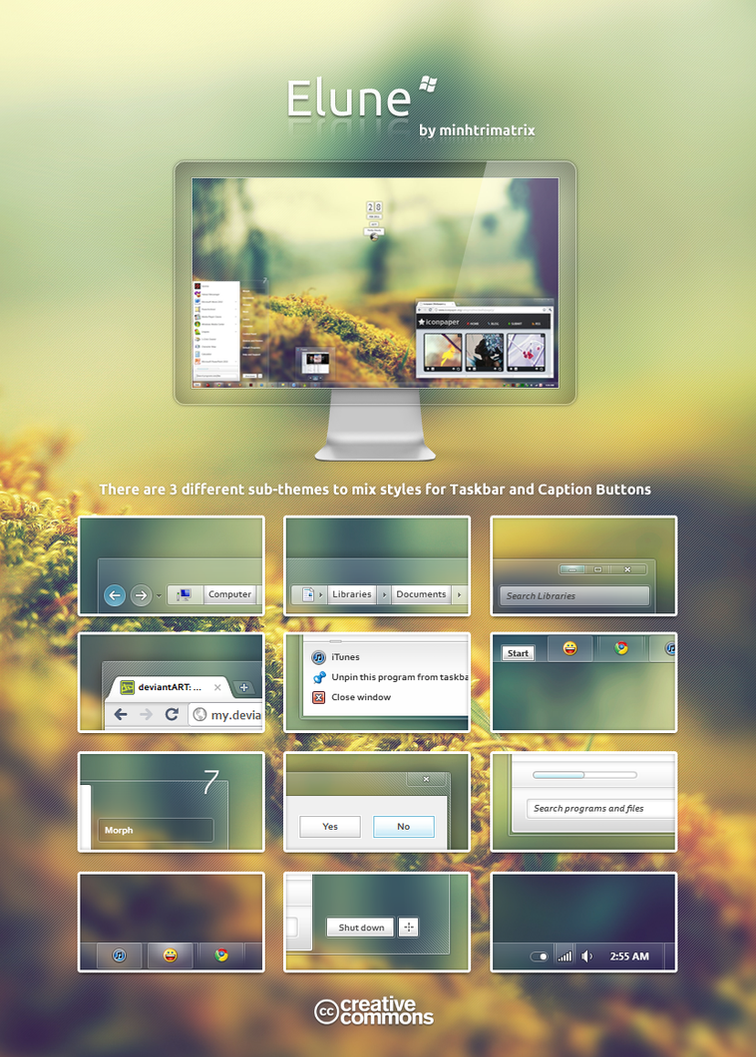


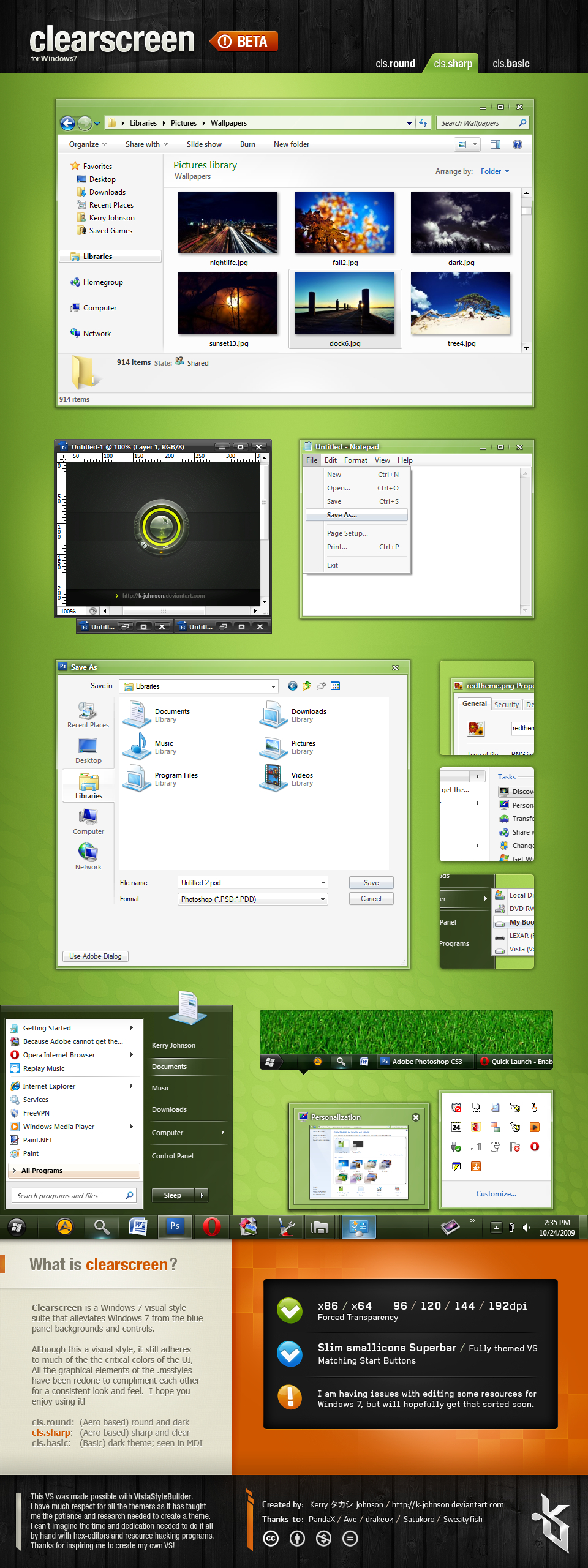

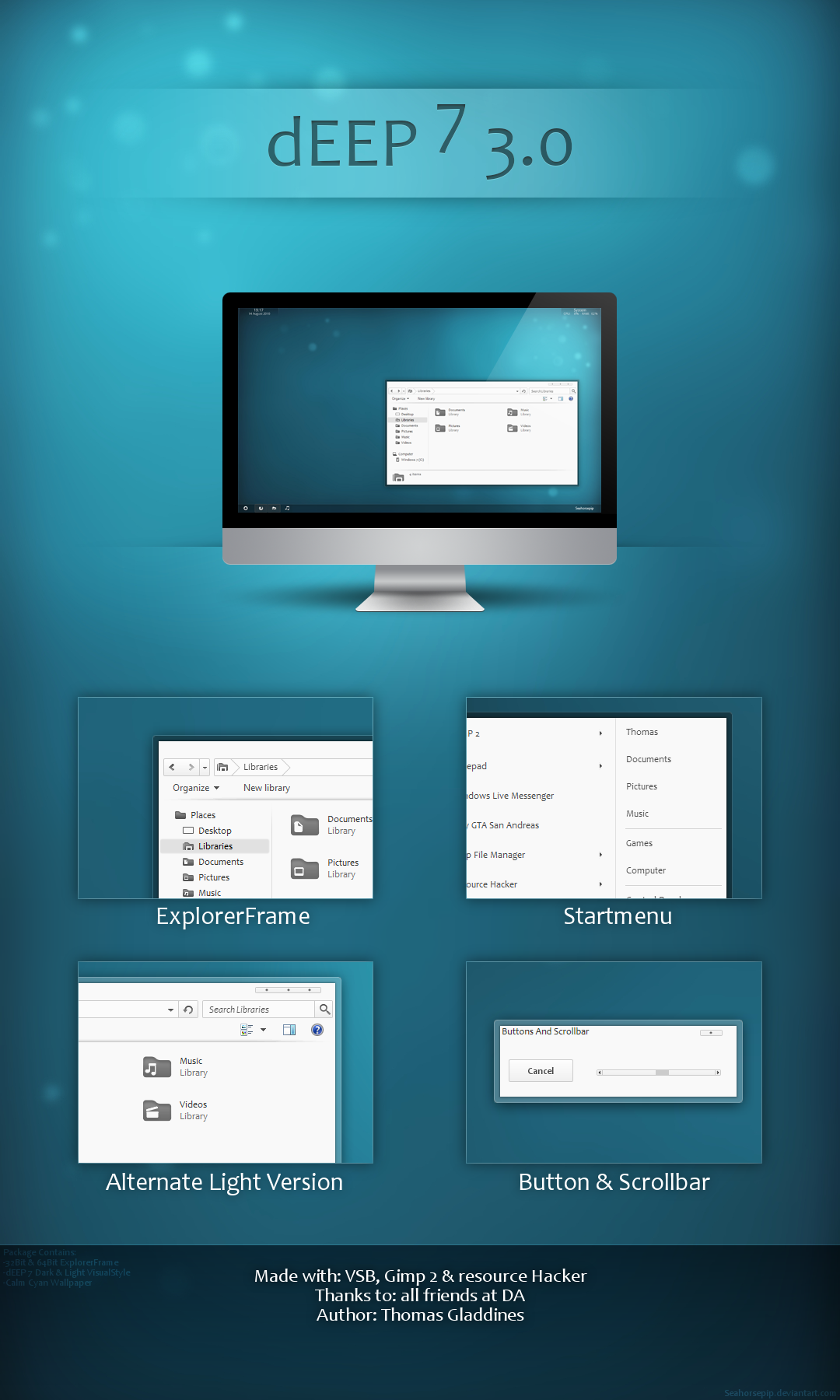
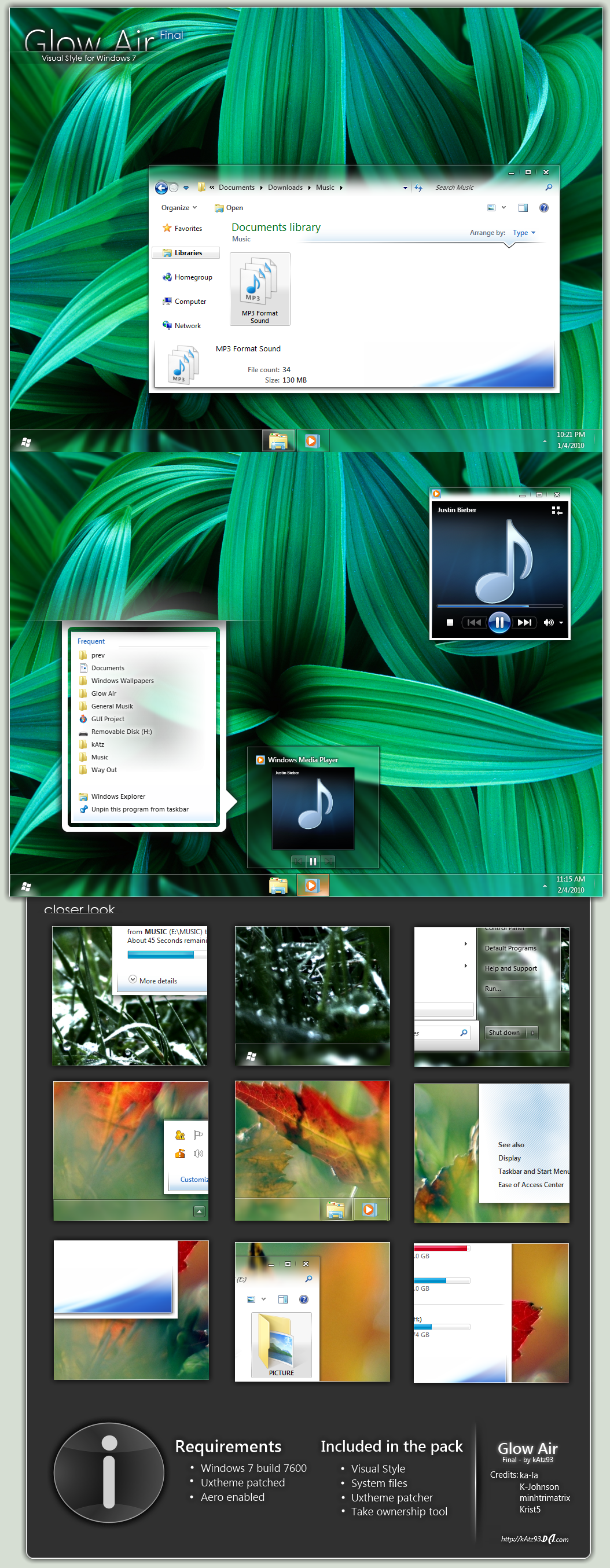
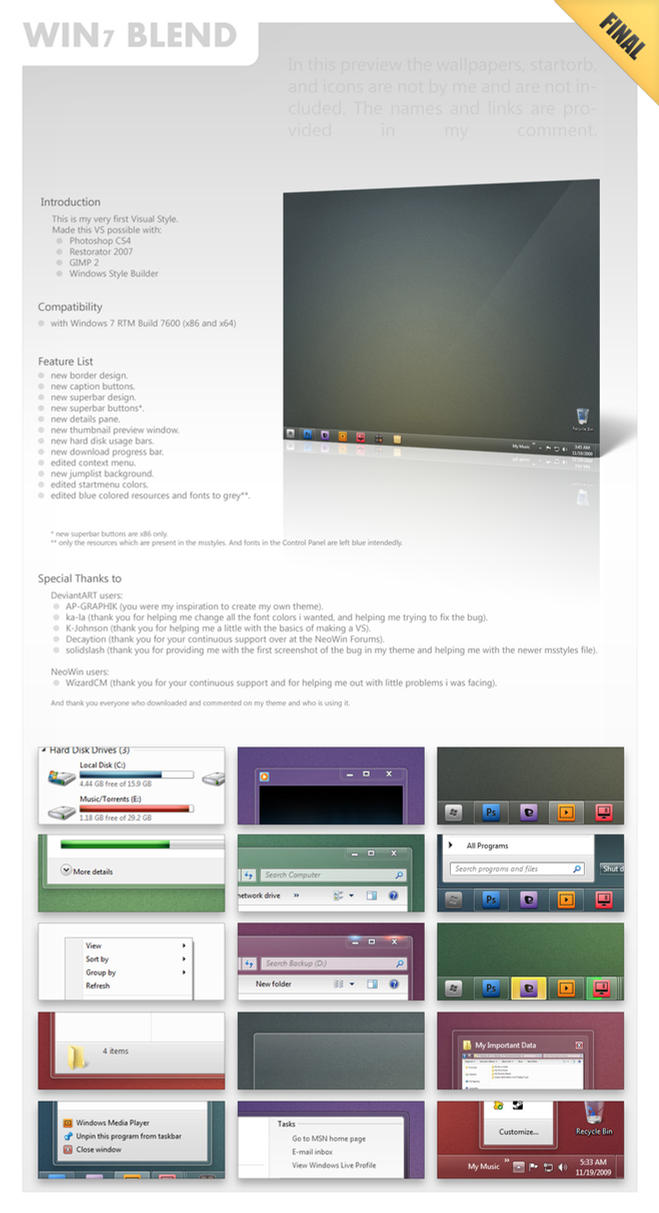
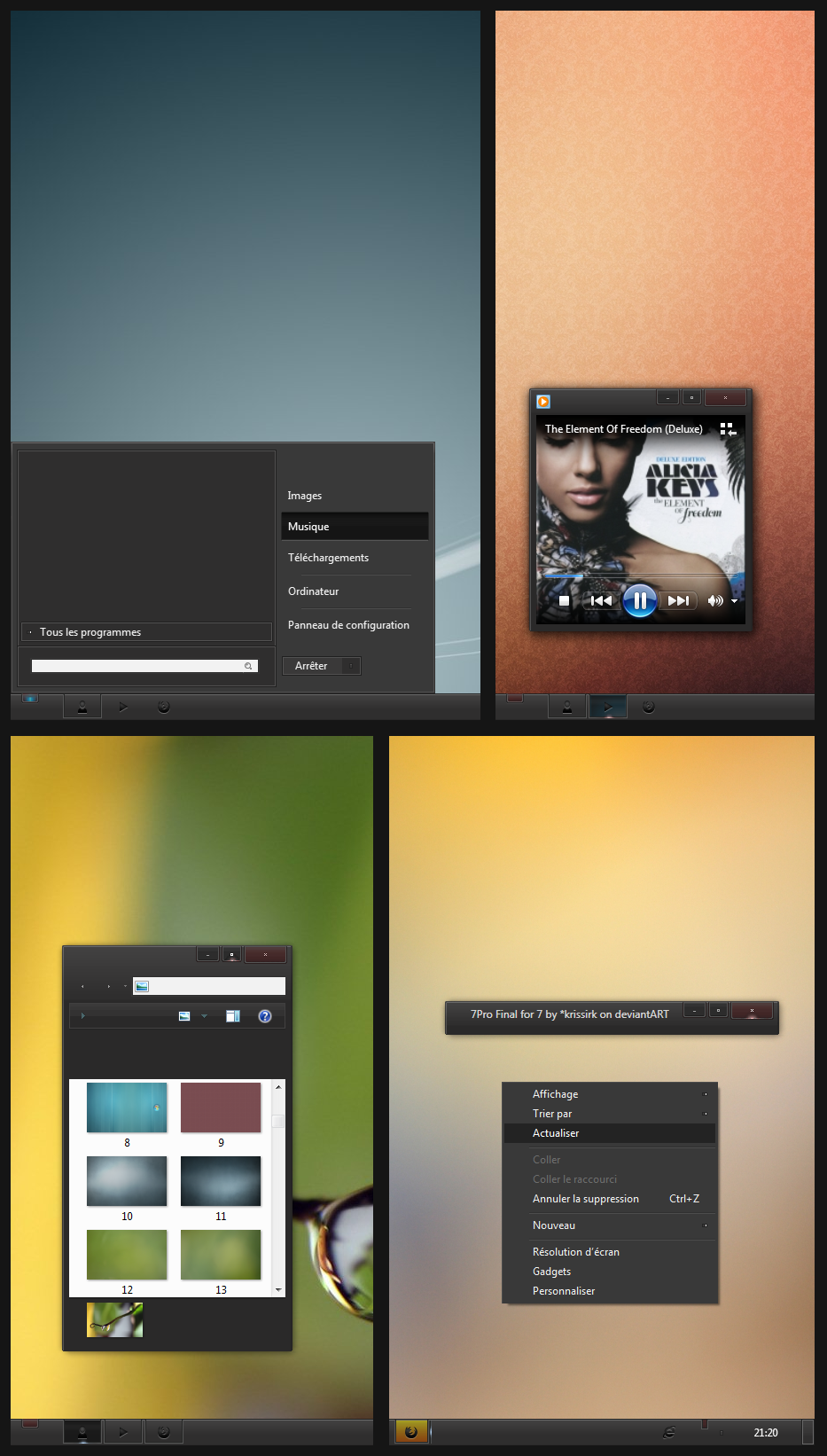
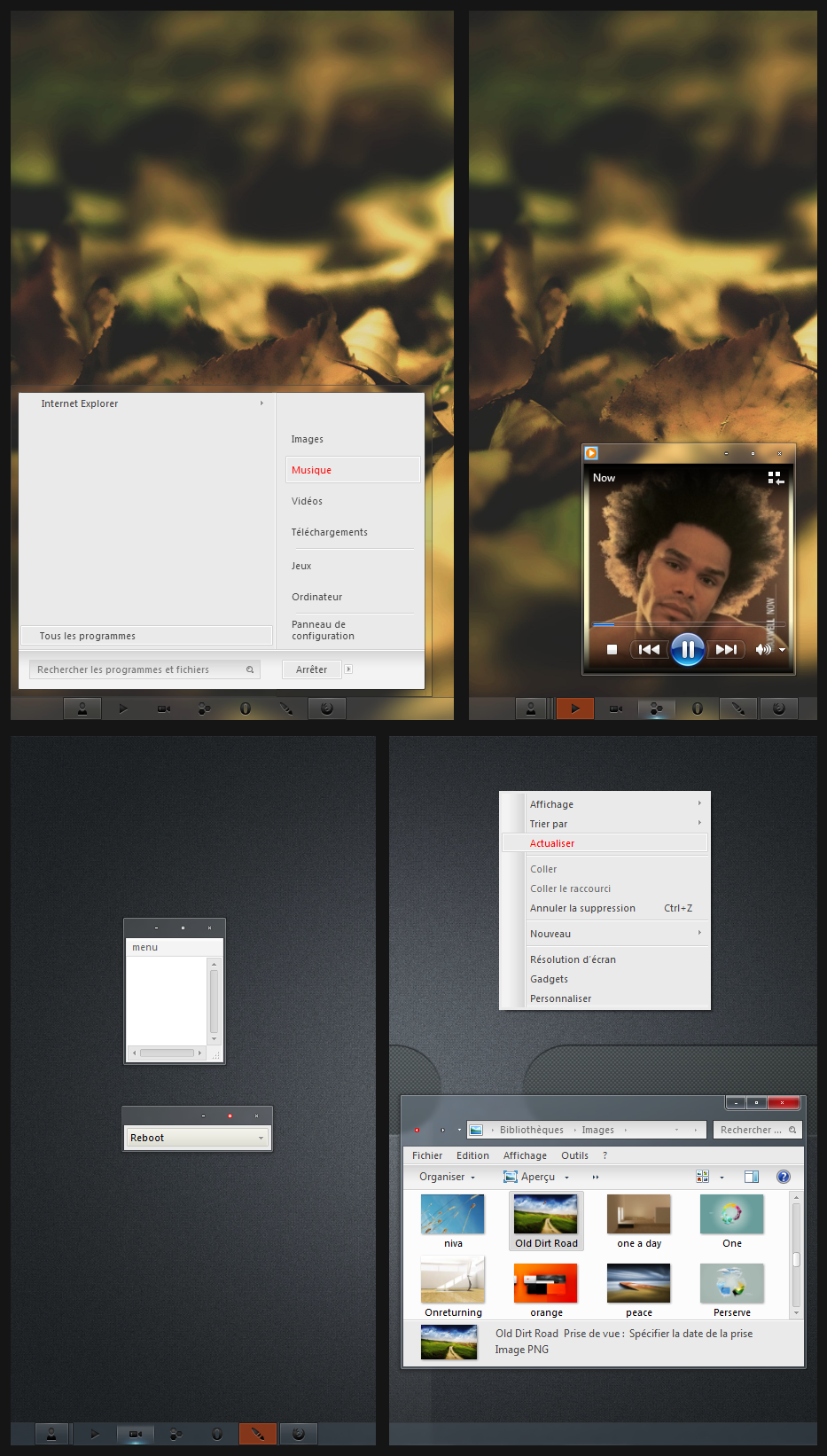


Download
http://www.deviantart.com/download/1..._jg_visuals.7z
Hướng dẫn cài theme cho win 7:
http://diendanbaclieu.net/diendan/showthread.php?6443
Tải thêm giao diện khác:
http://diendanbaclieu.net/diendan/sh...-dep-cho-win-7
Read more…

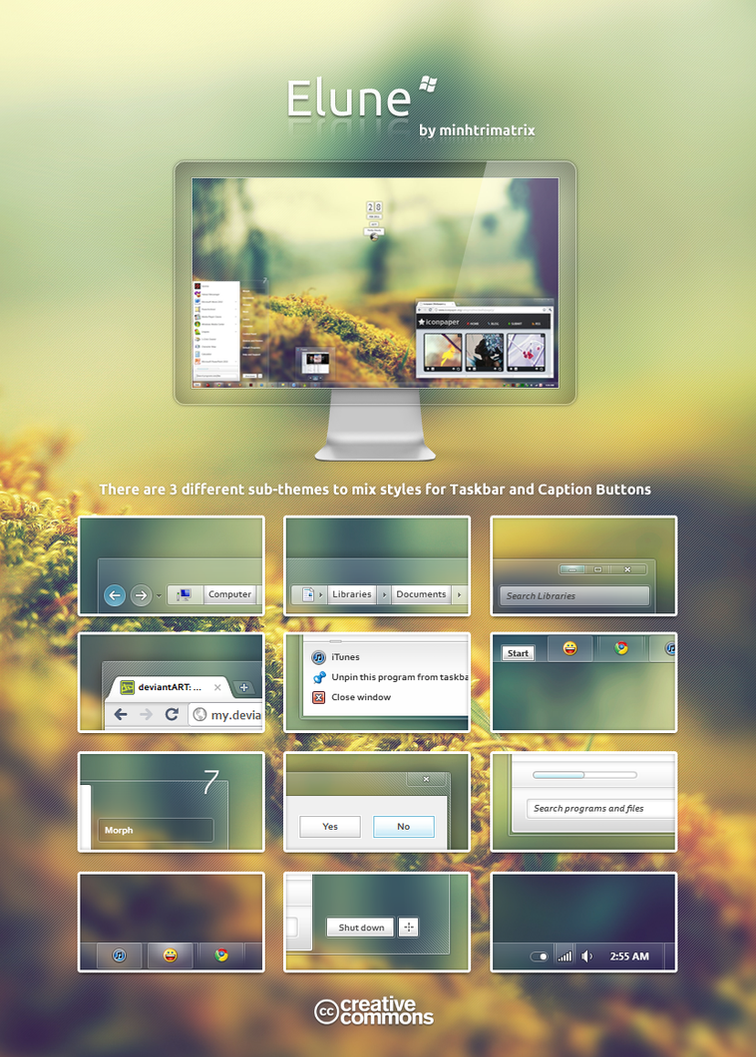


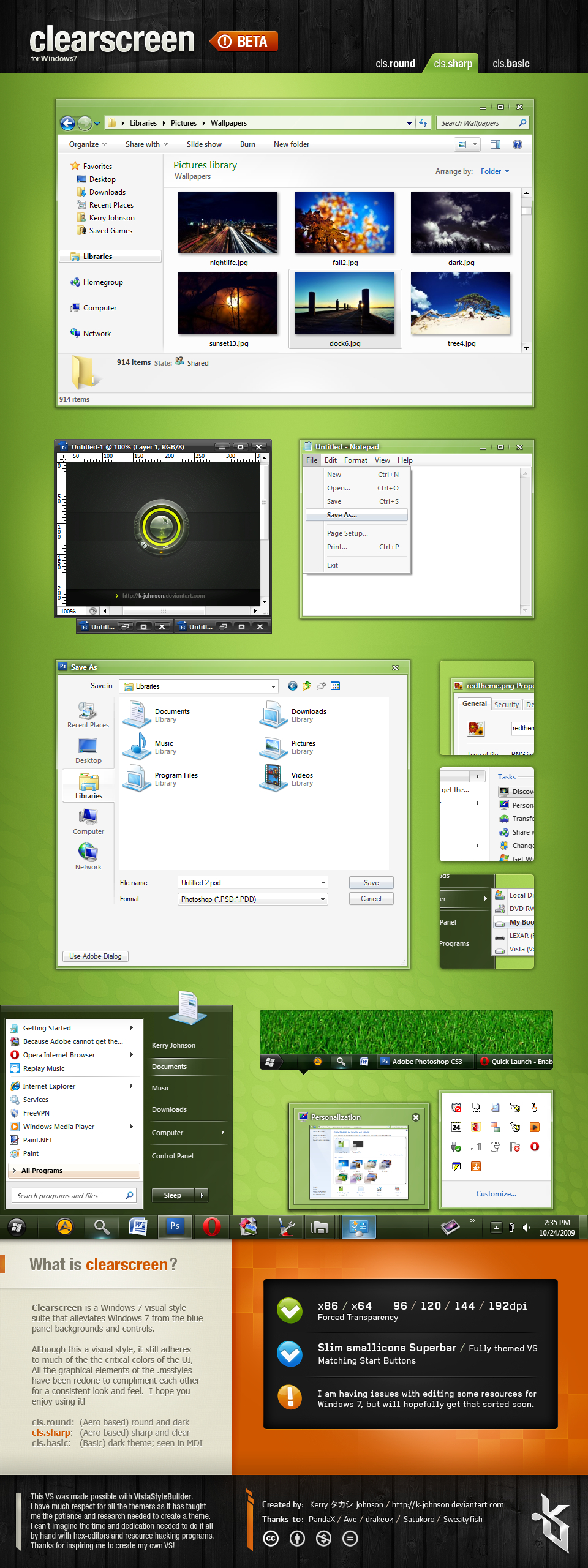

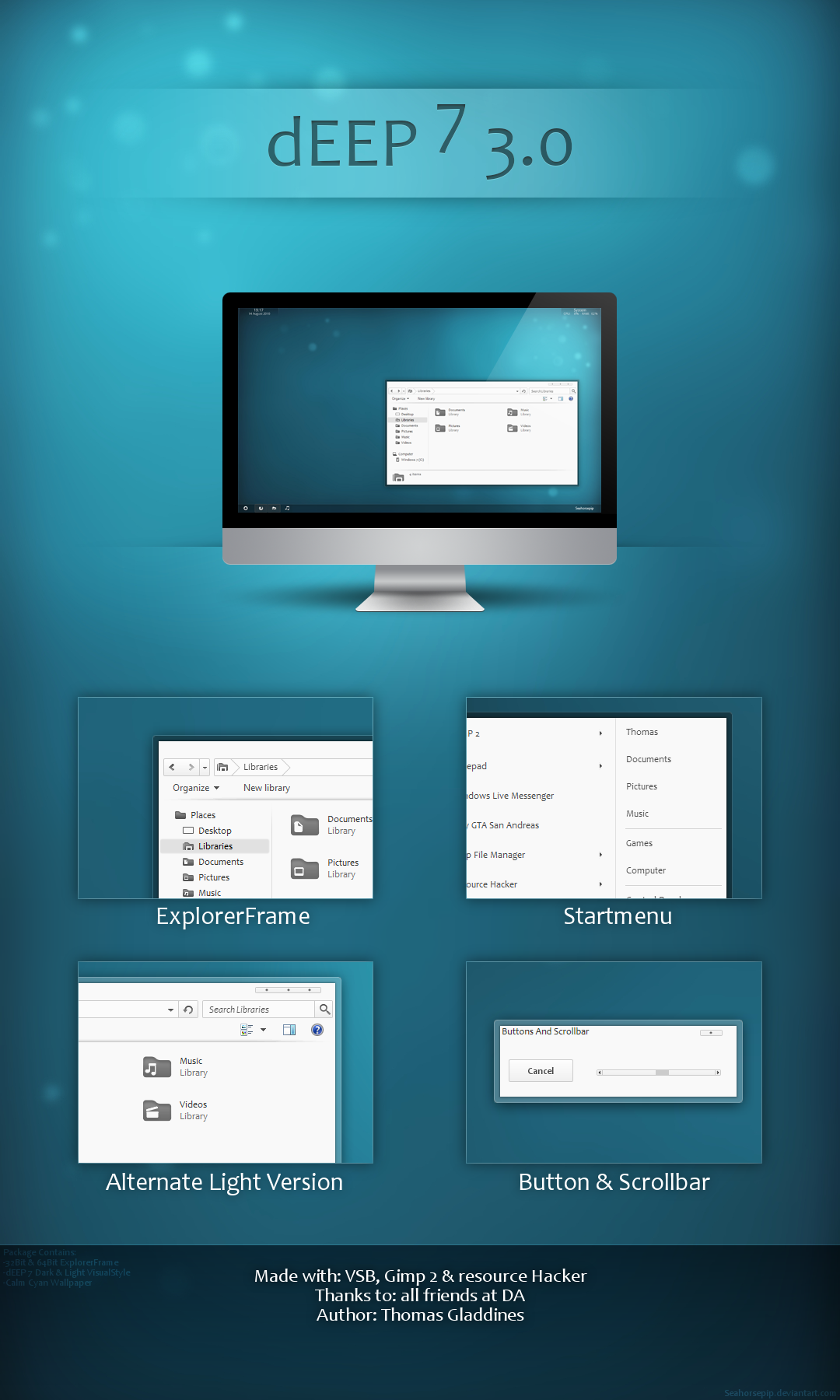
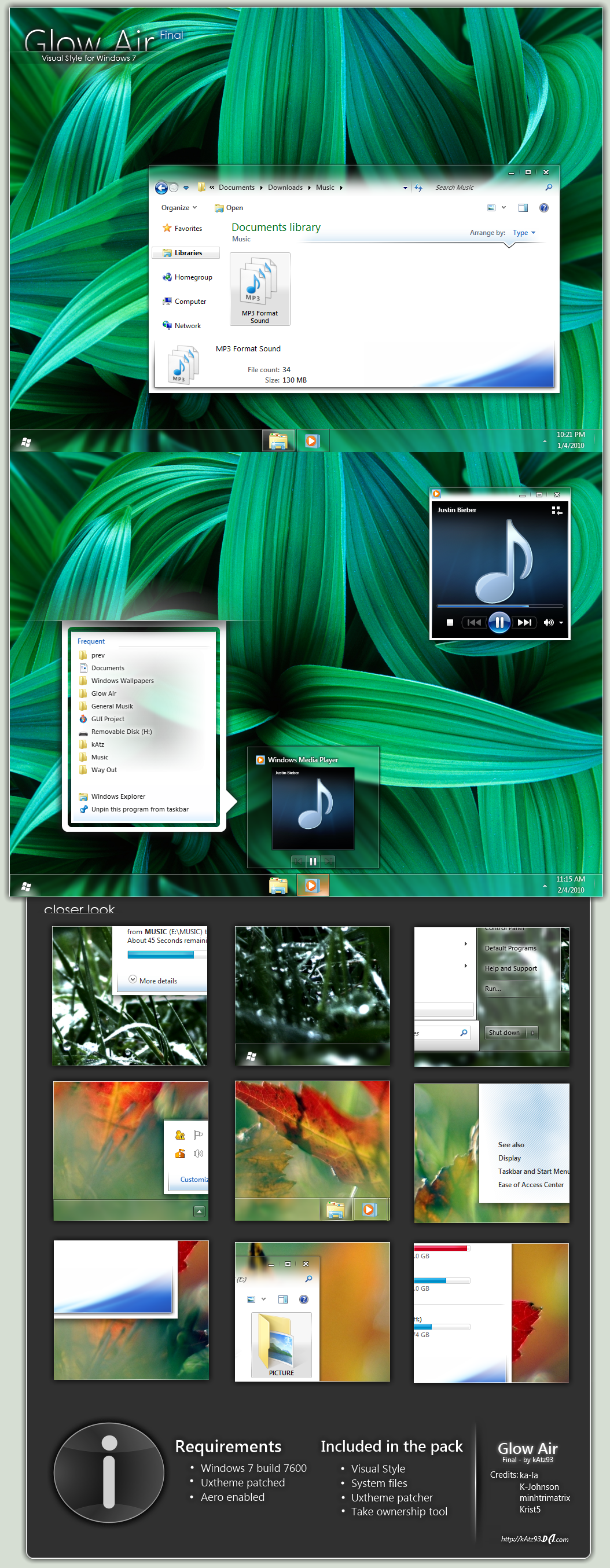
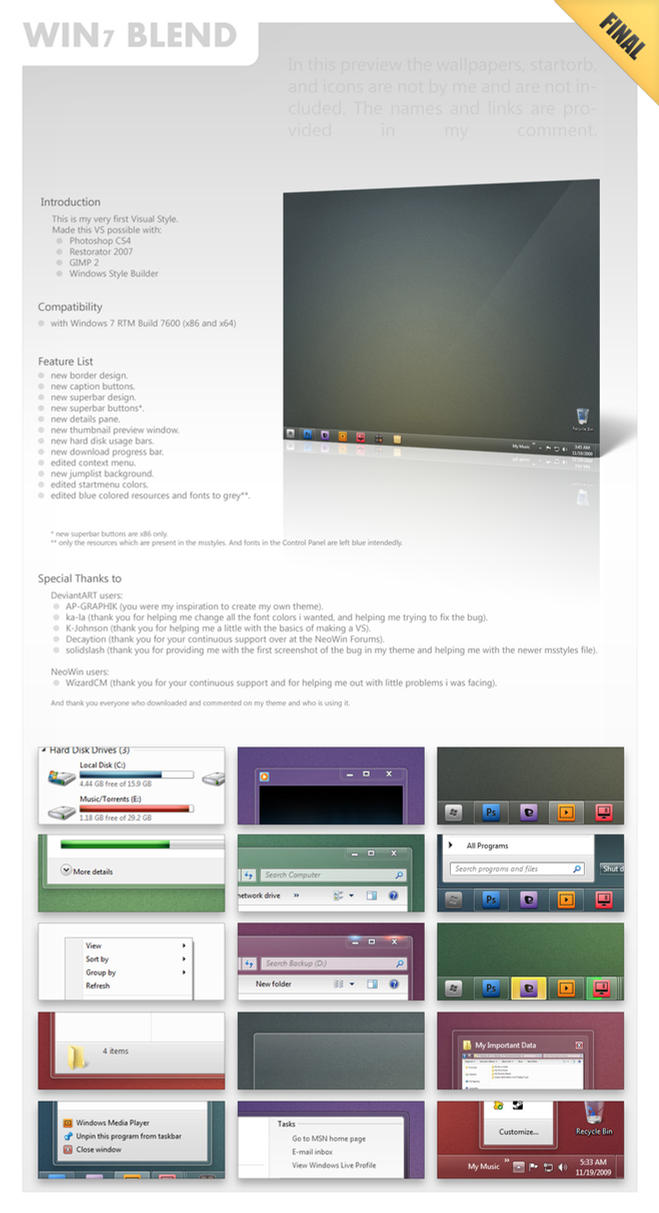
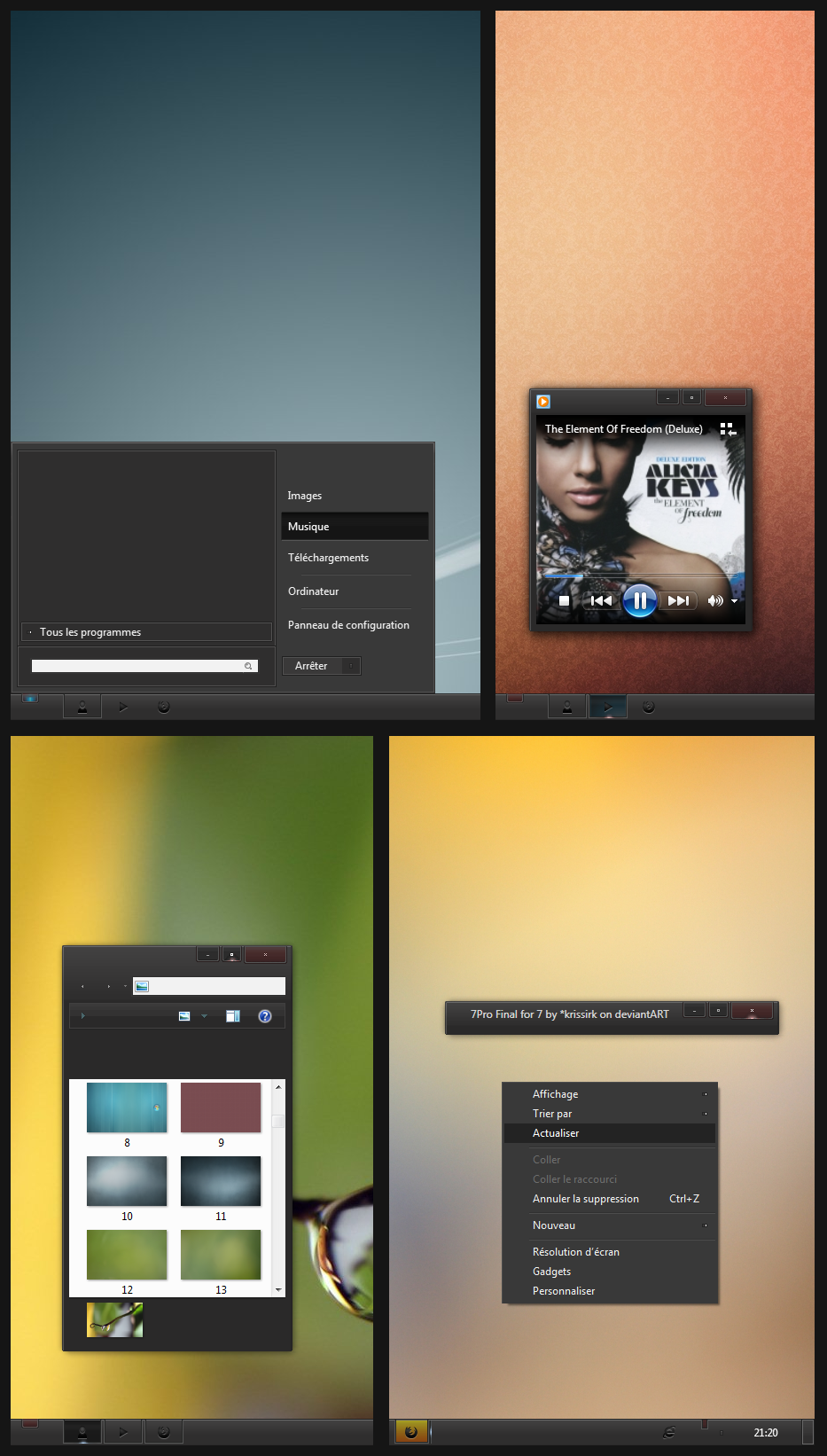
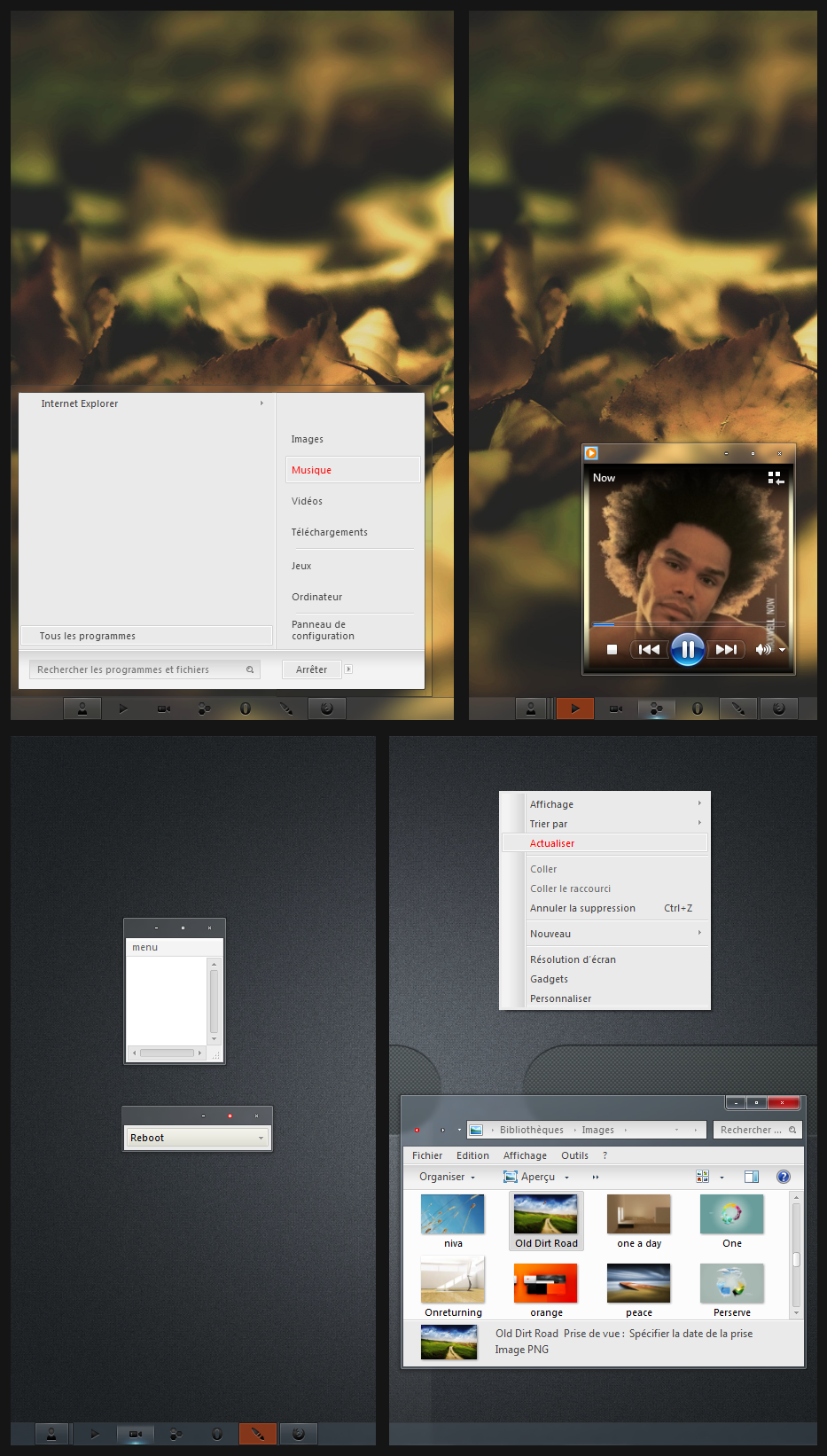


Download
http://www.deviantart.com/download/1..._jg_visuals.7z
Hướng dẫn cài theme cho win 7:
http://diendanbaclieu.net/diendan/showthread.php?6443
Tải thêm giao diện khác:
http://diendanbaclieu.net/diendan/sh...-dep-cho-win-7




































